Kroom on Raspberry Pi OS - Raspberry Pi ametliku operatsioonisüsteemi vaikebrauser. Chromium on populaarse Google Chrome'i veebibrauseri avatud lähtekoodiga versioon. Kroom toimib Raspberry Pi puhul tõeliselt hästi. Kuid paljudele inimestele meeldib Firefoxi veebibrauser. Kui olete üks neist, olete jõudnud õigesse kohta.
Selles artiklis näitan teile, kuidas installida Firefoxi veebibrauser Raspberry Pi OS-i. Alustame siis.
Firefoxi installimine Raspberry Pi OS-i
Raspberry Pi OS-ile pole Firefox vaikimisi installitud. Kuid see on saadaval Raspberry Pi OS-i ametlikus paketihoidlas. Niisiis, saate selle oma Raspberry Pi OS-i väga lihtsalt installida.
Kõigepealt värskendage APT paketi hoidla vahemälu järgmise käsuga:
$ sudo apt värskendus
APT-paketi hoidla vahemälu tuleks uuendada.
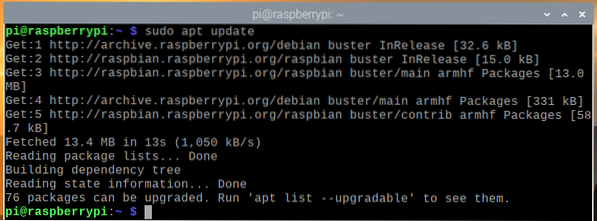
Firefoxi installimiseks oma Raspberry Pi OS-i käivitage järgmine käsk:
$ sudo apt installib Firefox-esr
Installimise kinnitamiseks vajutage Y ja seejärel vajutage
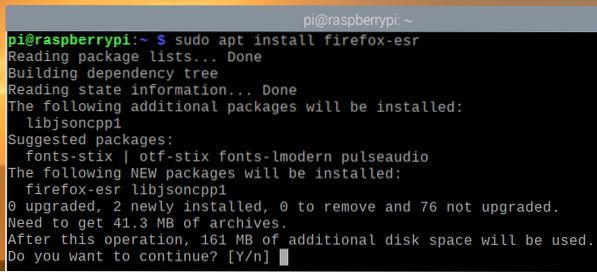
APT paketihaldur laadib kõik vajalikud paketid Internetist alla ja installib need. Selle täitmine võib võtta mõnda aega.
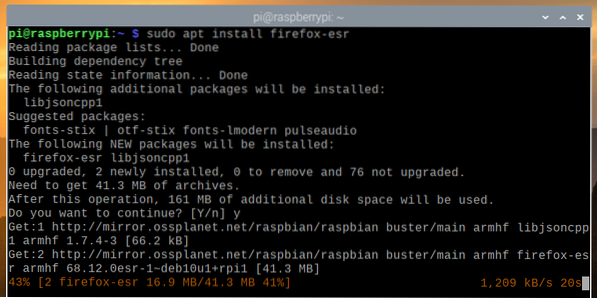
Siinkohal tuleks Firefox installida.
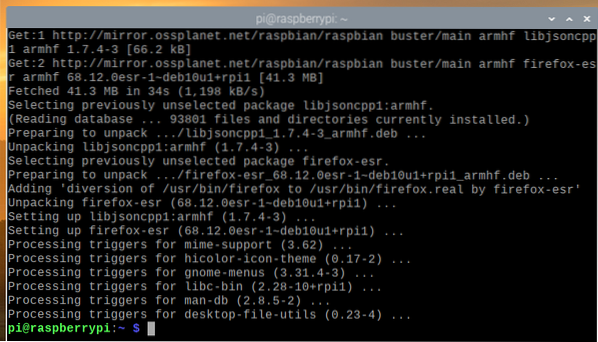
Firefoxi käitamine Raspberry Pi OS-is
Kui Firefoxi veebibrauser on installitud, saate Firefoxi käivitada Vaarika Pi OS-i menüü > Internet > Firefox ESR, nagu on näidatud alloleval ekraanipildil.
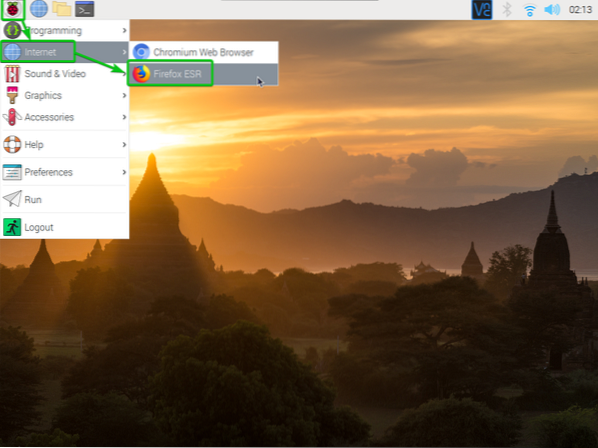
Firefoxi veebibrauser peaks käivituma.
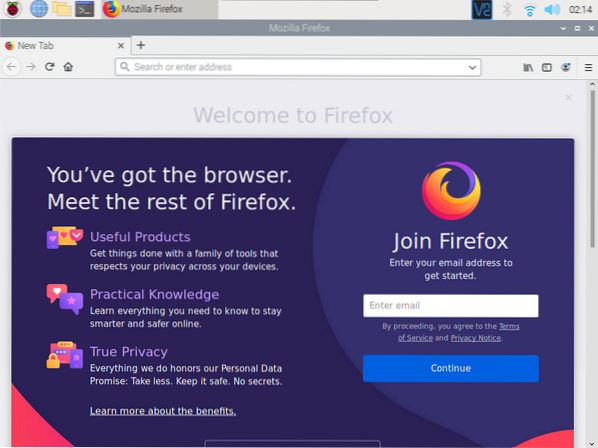
Teie käitatava Firefoxi veebibrauseri versiooni nägemiseks klõpsake Firefoxi veebibrauseri paremas ülanurgas hamburgeri menüüd () ja minge Abi.
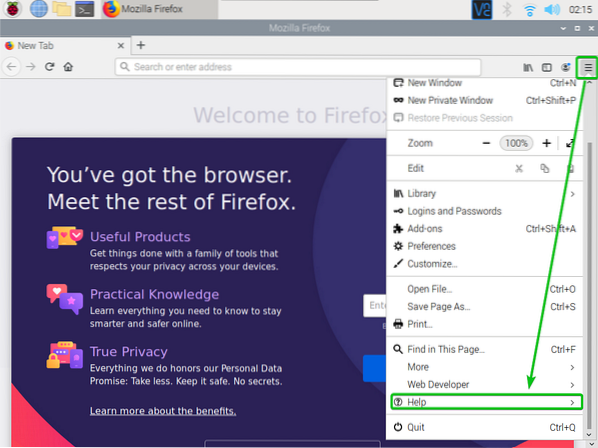
Seejärel klõpsake nuppu Firefoxi kohta.
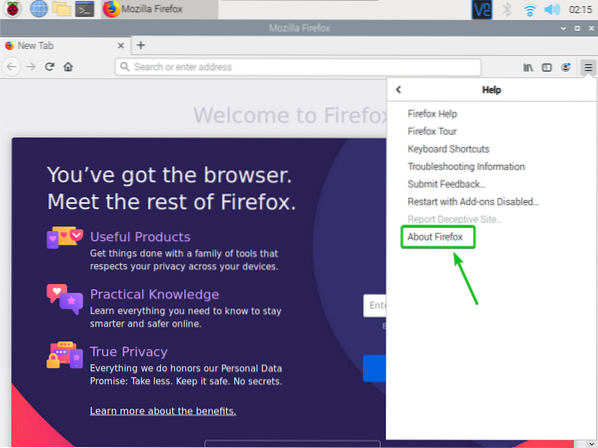
Tuleks kuvada Firefoxi veebibrauseri versiooninumber. Selle kirjutamise ajal on versiooni number Firefox ESR 68.12.0.
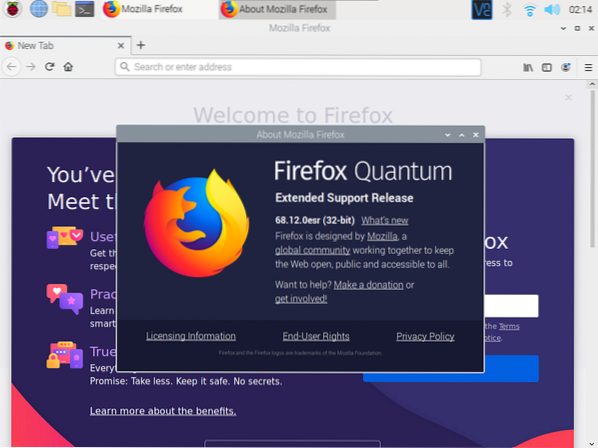
Nagu näete, töötab Firefoxi veebibrauser Raspberry Pi OS-il kenasti.
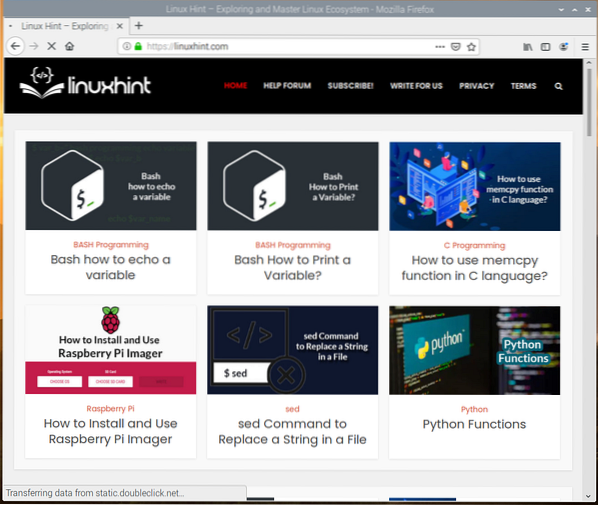
Firefoxi seadistamine Raspberry Pi OS-i vaikebrauseriks
Kroom on Raspberry Pi OS-i vaikebrauser. Niisiis, kui klõpsate brauseriikoonil, nagu on märgitud alloleval ekraanipildil, käivitatakse Chromiumi veebibrauser.
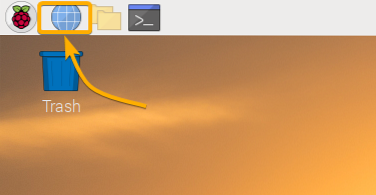
Kui soovite Firefoxi seadistada vaikebrauseriks, käivitage järgmine käsk:
$ sudo update-alternatives --config x-www-brauser
Kõik teie Raspberry Pi OS-i installitud veebibrauserid peaksid olema loetletud. Firefoxi veebibrauser peaks olema loendis. Nagu näete, on Firefoxi veebibrauseril valiku number 3.
Firefoxi vaikebrauseriks määramiseks sisestage 3 ja vajutage
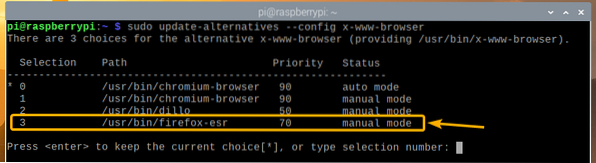
Firefox peaks olema teie Raspberry Pi OS-i vaikebrauseriks seatud.
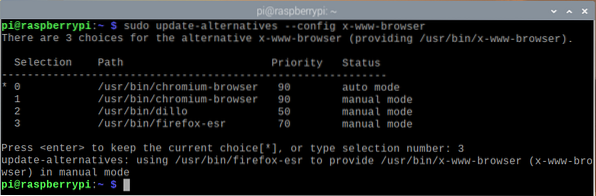
Kui klõpsate Raspberry Pi OS-i ülapaneelil brauseriikoonil, tuleks Chromiumi veebibrauseri asemel käivitada Firefoxi veebibrauser.
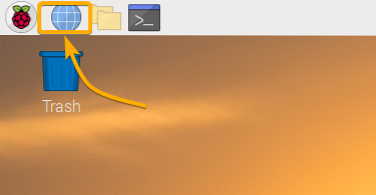
Järeldus
Selles artiklis näitasin teile, kuidas installida Firefoxi veebibrauser oma Raspberry Pi OS-i. Samuti olen teile näidanud, kuidas Firefoxi veebibrauser Raspberry Pi OS-i vaikebrauseriks seada.
 Phenquestions
Phenquestions


